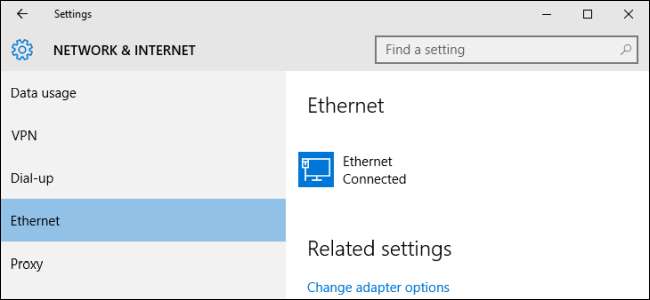
Molemmat Windows 8 ja 10 mahdollistavat tietyn tyyppisten yhteyksien asettamisen mitattu jotta voit rajoittaa Windowsin (ja tiettyjen sovellusten) käyttämien tietojen määrää kyselemättä. Voit käyttää tavallista Asetukset-käyttöliittymää asettamaan mobiili- ja Wi-Fi-yhteydet mitatuiksi, mutta jostain syystä Windows olettaa, että sinun ei tarvitse tehdä tätä langallisilla Ethernet-yhteyksillä. Jos käytät Internet-palveluntarjoajaa, jolla on kuukausittain datakorkit , tiedät paremmin. Hyvä uutinen on, että nopea rekisterimuokkaus korjaa sinut heti.
LIITTYVÄT: Kuinka, milloin ja miksi yhteys määritetään mitattuna Windows 10: ssä
Huomaa, että tämä hakkerointi ei ole enää tarpeen, jos olet päivittänyt tietokoneesi Windows 10 Creators -päivitykseen. Creators-päivityksen avulla voit nyt asettaa Ethernet-yhteyden mitattavaksi suoraan käyttöliittymässä.
Aseta Ethernet-yhteys mitattuna muokkaamalla rekisteriä
Jos haluat asettaa Ethernet-yhteyden mitatuksi, sinun on sukelettava Windowsin rekisteriin nopeaa muokkausta varten.
LIITTYVÄT: Oppiminen käyttämään rekisterieditoria kuin ammattilainen
Vakiovaroitus: Rekisterieditori on tehokas työkalu, jonka väärinkäyttö voi tehdä järjestelmästä epävakaan tai jopa käyttökelvottoman. Tämä on melko yksinkertainen hakkerointi, ja niin kauan kuin pidät kiinni ohjeista, sinulla ei pitäisi olla mitään ongelmia. Siitä huolimatta, jos et ole koskaan työskennellyt sen kanssa ennen, harkitse lukemista kuinka käyttää rekisterieditoria ennen kuin aloitat. Ja ehdottomasti varmuuskopioi rekisteri (ja Sinun tietokoneesi !) ennen muutosten tekemistä.
Aloita avaamalla rekisterieditori painamalla Start ja kirjoittamalla "regedit". Avaa Enter-editori painamalla Enter-näppäintä ja anna sille lupa tehdä muutoksia tietokoneeseesi.
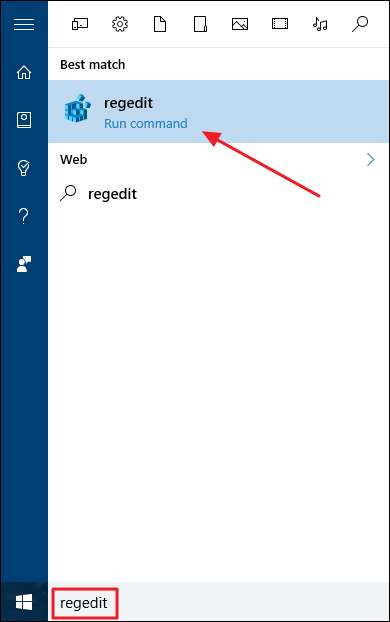
Käytä rekisterieditorissa vasenta sivupalkkia siirtyäksesi seuraavaan avaimeen:
HKEY_LOCAL_MACHINE \ SOFTWARE \ Microsoft \ Windows NT \ CurrentVersion \ NetworkList \ DefaultMediaCost
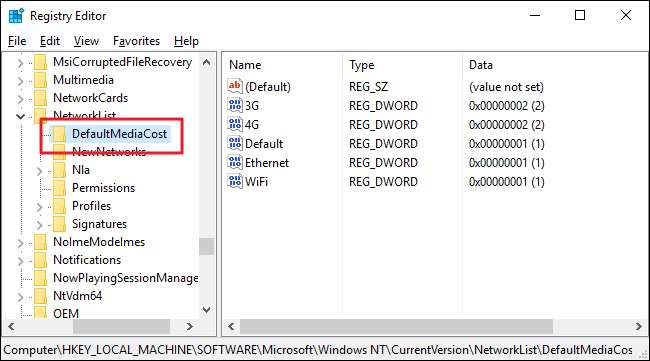
LIITTYVÄT: Kuinka saada kaikki oikeudet suojattujen rekisteriavainten muokkaamiseen
Ennen kuin jatkat muokkausta, sinun on tehtävä lisäaskelma.
DefaultMediaCost
avain, johon juuri navigoit, on suojattu, mikä tarkoittaa, että sinulla ei ole oletuksena tarvittavia oikeuksia sen muokkaamiseen. Sinun täytyy
ottaa omistukseensa ja asettaa joitain käyttöoikeuksia
ennen kuin voit muokata sitä ensimmäisen kerran. Se on nopeaa ja joudut tekemään sen vain kerran. Kun olet määrittänyt käyttöoikeudet, voit muokata avainta vapaasti tulevaisuudessa.
Kun olet määrittänyt nämä oikeudet
DefaultMediaCost
-näppäintä, muokkaat yhtä sen sisällä olevista arvoista. Klikkaa
DefaultMediaCost
valitse se ja kaksoisnapsauta sitten oikeassa ruudussa
Ethernet
arvo muokkaamaan sitä.
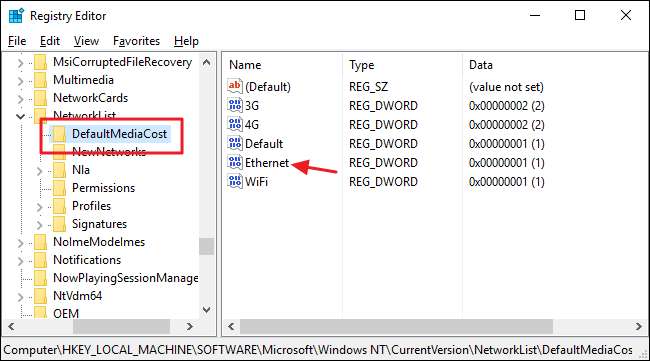
Sen
Ethernet
arvon ominaisuusikkunassa, muuta Arvotiedot-kentän numero 1: stä 2: een ja napsauta sitten OK.
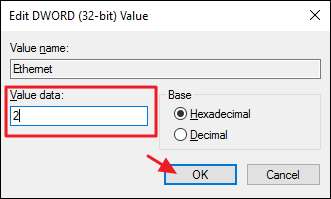
LIITTYVÄT: Kuinka estää Windows 10 käyttämästä niin paljon tietoja
Voit nyt sulkea rekisterieditorin. Ethernet-yhteytesi on nyt asetettu mitatuksi, mikä tarkoittaa, että paljon tietoa tarvitsevat Windows-palvelut, kuten Windows Update ja automaattiset sovellusten lataukset, eivät tapahdu ilman lupaa ensin. Saatat myös huomata, että jotkut sovellukset käyttäytyvät eri tavalla, koska tietyt Windows-kaupan sovellukset voidaan suunnitella noudattamaan tätä asetusta.
Valitettavasti Windowsin Asetukset-käyttöliittymä ei päivity osoittamaan, että yhteys on mitattu, kuten se tapahtuu, kun otit käyttöön mitatut yhteydet mobiili- ja Wi-Fi-yhteyksille. Vahvistaaksesi sinun on palattava rekisterieditoriin ja tarkistettava asetukset. Muista vain, että asetus 2 tarkoittaa mitattua ja 1 tarkoittaa mittaamatonta.
Jos haluat muuttaa asetusta ja muuttaa Ethernet-yhteyden takaisin mittaamattomaksi, palaa vain
DefaultMediaCost
ja aseta
Ethernet
arvo 2: sta 1: een.
Lataa yhdellä napsautuksella rekisteröidyt hakkerimme
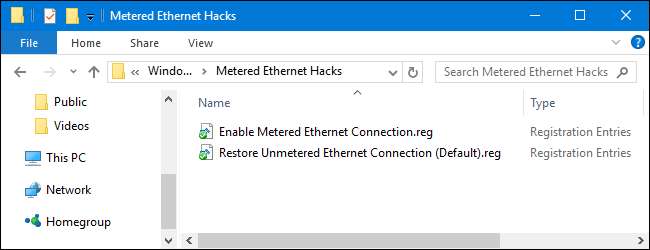
Jos et halua sukeltaa rekisteriin joka kerta, kun haluat asettaa yhteyden mitatuksi tai mittaamattomaksi, olemme luoneet kaksi ladattavaa rekisterihakemusta, joita voit käyttää. Yksi hakata mahdollistaa mitatun yhteyden Ethernetille ja toinen hakata muuttaa sen takaisin mittaamattomaksi yhteydeksi palauttamalla oletusasetuksen. Molemmat sisältyvät seuraavaan ZIP-tiedostoon. Ennen kuin voit käyttää näitä hakkerointeja, sinun on kuitenkin käynnistettävä rekisterieditori kerran, jotta voit ottaa omistajan ja asettaa käyttöoikeudet
DefaultMediaCost
avain, kuten keskustelimme edellisessä osassa. Kun olet tehnyt sen, voit käyttää rekisterihakemistojamme milloin haluat. Kaksoisnapsauta sitä, jota haluat käyttää, ja napsauta kehotteita antaaksesi sille oikeuden tehdä muutoksia.
Mitattu Ethernet-hakkerointi
LIITTYVÄT: Kuinka tehdä oma Windows-rekisterihakemisto
Nämä hakkeroinnit ovat oikeastaan vain
DefaultMediaCost
avain, riisuttu alas
Ethernet
arvo, jonka kuvasimme edellä, ja vietiin sitten .REG-tiedostoon. "Ota käyttöön metroitu Ethernet-yhteys" -hakemuksen suorittaminen asettaa
Ethernet
arvoksi 2. Palauta rajoittamaton Ethernet-yhteys (oletus) -hakkeroinnin avulla arvo palautetaan arvoon 1. Ja jos nautit hölynpölystä rekisterin kanssa, kannattaa ottaa aikaa oppimiseen.
kuinka tehdä omat rekisterihakemuksesi
.
Ja siinä kaikki. Jos käytät Ethernet-yhteyttä, mutta sinulla on silti Internet-palveluntarjoaja, joka rajoittaa tietoja, Ethernet-yhteyden asettaminen mitatuksi voi estää Windowsia ja joitain sovelluksia käyttämästä näitä tietoja, kun et kiinnitä huomiota.
Kiitos lukija Davidille tämän vihjeen lähettämisestä!







